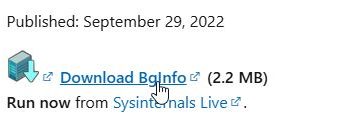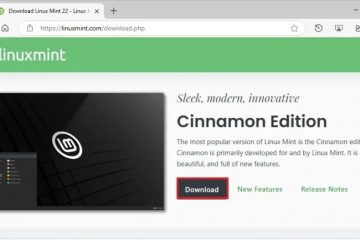ระบบปฏิบัติการ Windows 11 รุ่นล่าสุดของ Microsoft มีให้บริการมาระยะหนึ่งแล้ว และพวกเราหลายคนมีเวลาทั้งหมดในโลกนี้เพื่อดูว่าการใช้งานเป็นอย่างไรและตัดสินใจว่าชอบหรือไม่ นอกเหนือจากส่วนต่อประสานผู้ใช้และรูปลักษณ์โดยรวมที่หลายคนมองว่าสวยงามแล้ว Windows 11 ยังนำคุณสมบัติและการปรับปรุงที่ยอดเยี่ยมอื่นๆ มาให้ด้วย ฉันคิดว่าเป็นความคิดที่ดีที่จะรวบรวมรายการสิ่งที่คุณอาจชอบเกี่ยวกับ Windows 11 ไม่ว่าจะเป็นการเตือนตัวเองว่าทำไมคุณจึงติดตั้งตั้งแต่แรก หรือเพื่อดูว่าคุณต้องการอัปเกรดพีซี Windows 10 รุ่นเก่าของคุณหรือไม่ นี่คือสิ่งที่ดีที่สุดใน Windows 11:
1. Windows 11 นั้นสวยงาม
โดยส่วนตัวแล้ว ฉันไม่ค่อยชอบอินเทอร์เฟซของ Windows 11 สักเท่าไหร่ เพราะคุณสามารถหาคำตอบได้จากการพูดคุยของฉันว่าทำไมบางครั้งฉันถึงรู้สึกว่า Windows 11 ห่วย อย่างไรก็ตาม มีหลายคนที่ชื่นชอบรูปลักษณ์ของ Windows 11 และพบว่ามันค่อนข้างสวยงาม หรืออย่างน้อยก็สวยงามกว่า Windows 10 หรือรุ่นอื่นๆ ก่อนหน้านี้
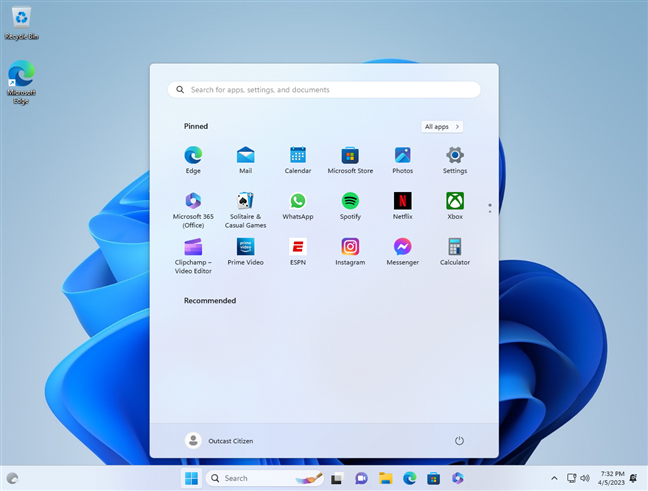
รู้สึกเหมือนเป็น Windows 10 เวอร์ชันที่ออกแบบใหม่มากกว่าสิ่งอื่นใด แม้ว่าจะมี เป็นการเปลี่ยนแปลงที่สำคัญอื่น ๆ ภายใต้ประทุนด้วย หากคุณไม่ประทับใจไทล์สดและขอบคมที่ใช้โดยระบบปฏิบัติการก่อนหน้าของ Microsoft สิ่งแรกที่คุณเห็นเมื่อติดตั้ง Windows 11 คืออินเทอร์เฟซที่ลื่นไหลและสวยงาม มันเริ่มต้นด้วยจุดศูนย์กลางของระบบปฏิบัติการ Windows ซึ่งก็คือเมนูเริ่ม แทนที่จะรักษาประเพณี ใน Windows 11 Microsoft วางเมนู Start ตามค่าเริ่มต้นไว้ตรงกลางแถบงานพร้อมกับไอคอนแถบงานทั้งหมด ดูเหมือน macOS หรือ ChromeOS เล็กน้อย และผู้ใช้จำนวนมากอาจชอบสิ่งนั้นมาก
เมนูเริ่มและแถบงานของ Windows 11
เคล็ดลับ: หากคุณไม่ ไม่ชอบให้อยู่กึ่งกลาง ต่อไปนี้คือวิธีย้ายเมนูเริ่มของ Windows 11 ไปทางซ้าย
จากนั้น Windows 11 จะใช้มุมมนกับทุกอย่างตั้งแต่หน้าต่างและเมนูไปจนถึงปุ่มและรายการต่างๆ จากการตั้งค่าใหม่ แอป. โดยรวมแล้วมันดูนุ่มนวลกว่ามุมที่คมชัดของ Windows 10 และองค์ประกอบภาพอื่นๆ การเปลี่ยนแปลงเชิงแสงเหล่านี้อาจไม่สำคัญมากนักสำหรับมืออาชีพ แต่สำหรับใครก็ตามที่ชอบอินเทอร์เฟซที่สวยงาม Windows 11 มอบให้
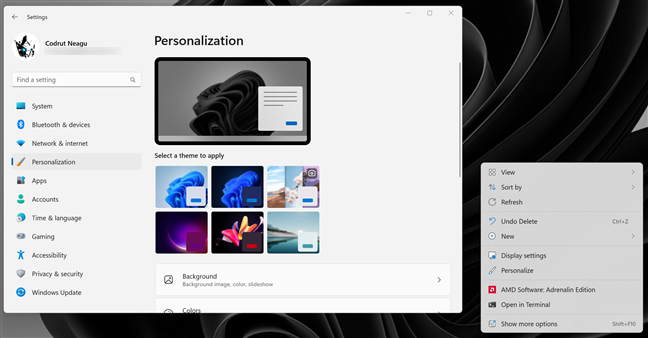
หน้าต่างและเมนูของ Windows 11 มีมุมโค้งมน
ไอคอนต่างๆ ก็เปลี่ยนไปเช่นกัน: Microsoft ออกแบบไอคอนระบบใหม่ สามารถมองเห็นได้ทุกที่ทั่วระบบปฏิบัติการ บางคนรู้สึกว่ามันดูดีกว่าไอคอนของ Windows 10 มาก และทุกคนก็เห็นด้วยว่ามันดีกว่าไอคอนโบราณที่มีอยู่ในระบบปฏิบัติการของ Microsoft ตั้งแต่ Windows XP หรือ DOS ยุคนั้น
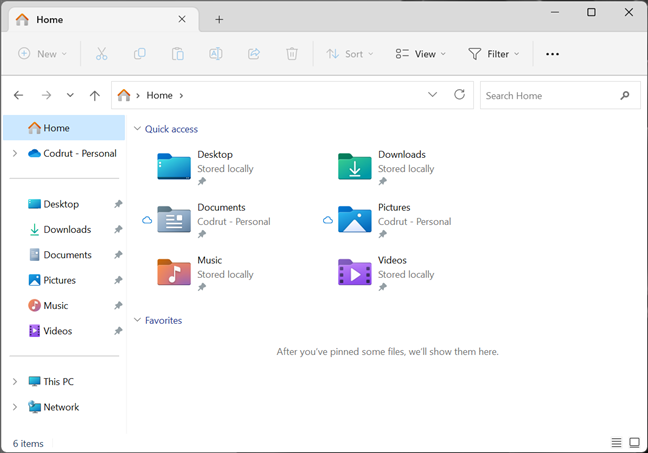
Windows 11 มาพร้อมกับไอคอนใหม่
รายการการเปลี่ยนแปลงด้านภาพยังคงดำเนินต่อไปด้วยสิ่งเล็กๆ น้อยๆ ที่ทำให้ Windows 11 ดูดีขึ้นโดยรวม แต่สิ่งที่เราได้กล่าวถึงนั้นเป็นสิ่งที่โดดเด่นที่สุด
น่าเสียดาย การเปลี่ยนแปลงอื่นๆ เช่น ซิสเต็มเทรย์และแผงการตั้งค่าด่วน แม้จะสวยงามกว่า แต่ก็ใช้งานยากกว่า เนื่องจากต้องใช้การคลิกมากกว่าเพื่อทำสิ่งที่คุณต้องการมากกว่าใน Windows 10
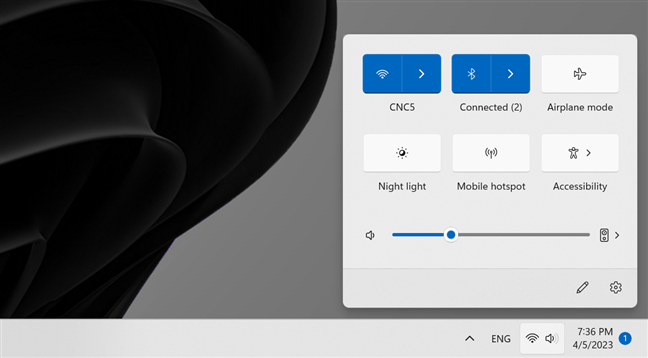
การตั้งค่าด่วนของ Windows 11
<ชั่วโมง2 >2. Windows 11 เร็วกว่า
อีกเหตุผลหนึ่งที่ทำให้ Windows 11 ล่มก็คือ หากคุณมีคอมพิวเตอร์ที่มีฮาร์ดแวร์ที่ทันสมัย ระบบปฏิบัติการจะทำงานเร็วกว่า Windows 10 การปรับปรุงที่สำคัญที่สุดในพื้นที่สำคัญนี้เกี่ยวข้องกับวิธีที่ ระบบทำงานและระบุทรัพยากรฮาร์ดแวร์ ในแง่หนึ่ง บริการและกระบวนการต่างๆ ได้รับการปรับปรุงและเพิ่มประสิทธิภาพ รวมทั้งลดจำนวนลงเมื่อเทียบกับระบบปฏิบัติการ Windows รุ่นเก่า ในทางกลับกัน Windows 11 ยังสามารถจัดลำดับความสำคัญของแอปเบื้องหน้าได้ ซึ่งหมายความว่าแอปที่คุณกำลังเปิดหรือกำลังใช้อยู่จะได้รับทรัพยากรฮาร์ดแวร์ (รวมถึงพลังของตัวประมวลผล) จากระบบปฏิบัติการมากกว่าแอปที่อยู่เบื้องหลัง ซึ่งควรทำให้ทุกอย่างเร็วขึ้นใน Windows 11
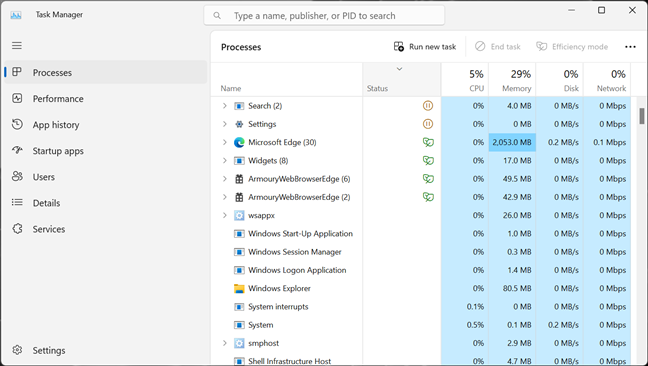
Windows 11 เร็วกว่าระบบปฏิบัติการ Windows รุ่นก่อนหน้า
3. Windows 11 ประหยัดพลังงานมากกว่า
มีข่าวดีในด้านการใช้พลังงานด้วยเช่นกัน เว็บเบราว์เซอร์เริ่มต้นของ Windows 11 คือ Microsoft Edge และหนึ่งในสิ่งที่ดีที่สุดเกี่ยวกับมันคือคุณสมบัติแท็บการนอน เปิดใช้งานโดยค่าเริ่มต้น และสามารถทำให้แท็บเบราว์เซอร์ที่เปิดอยู่ของคุณเข้าสู่โหมดสลีปหลังจากผ่านไประยะหนึ่ง
Sleep Tabs ของ Microsoft Edge ช่วยเพิ่มประสิทธิภาพและประหยัดพลังงาน
จากข้อมูลของ Microsoft คุณลักษณะนี้เพียงอย่างเดียวสามารถนำไปสู่ การใช้โปรเซสเซอร์และหน่วยความจำของคอมพิวเตอร์ของคุณลดลงอย่างมาก โดยมีเวลา CPU และจำนวน RAM น้อยลงประมาณ 30% สิ่งนี้แปลเป็นสองสิ่ง: ใช้พลังงานมากขึ้นสำหรับแอปหรือแท็บเบราว์เซอร์อื่นๆ (ประสิทธิภาพเร็วขึ้น) และการใช้พลังงานไฟฟ้าน้อยลง (อายุการใช้งานแบตเตอรี่ที่เพิ่มขึ้นในแล็ปท็อปและอุปกรณ์พกพา Windows 11 และลดค่าไฟเมื่อถึงสิ้นเดือน)
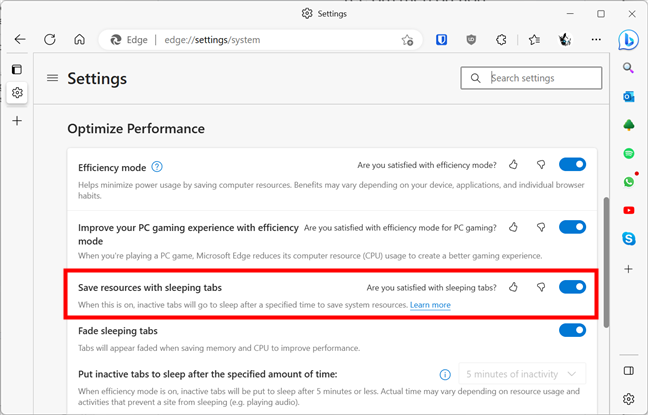
ยานอนหลับ ใน Microsoft Edge
และเหนือสิ่งอื่นใด การอัปเดต Moment 2 ล่าสุดสำหรับ Windows 11 ยังนำเสนอส่วนใหม่พร้อมคำแนะนำด้านพลังงานในแอปการตั้งค่า หากคุณทำตามคำแนะนำที่นั่นและใช้การตั้งค่าที่แนะนำ คอมพิวเตอร์ Windows 11 ของคุณจะใช้พลังงานน้อยลงในการทำงานและลดค่าไฟของคุณ
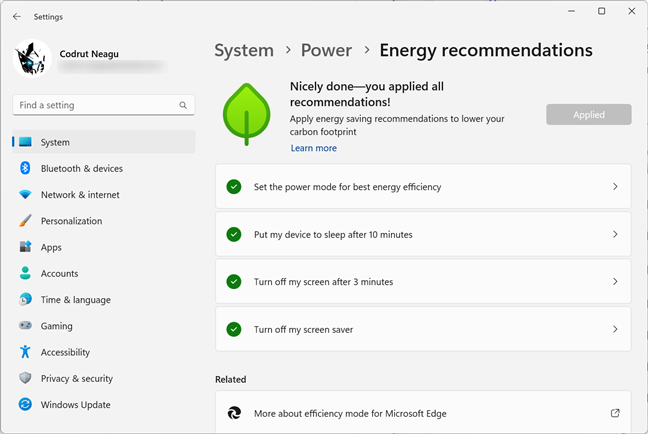
คำแนะนำด้านพลังงานใน Windows 11
4. Windows 11 ดีกว่าสำหรับการเล่นเกม
เกมเมอร์หลายคนพอใจกับคุณสมบัติที่เน้นการเล่นเกมของ Windows 11 บางทีสิ่งที่ดีที่สุดคือ Direct Storage ซึ่งช่วยให้คอมพิวเตอร์ของคุณสามารถข้ามโปรเซสเซอร์ได้เมื่อจำเป็นต้องโหลดข้อมูลจากไดรฟ์โซลิดสเทต NVMe ไปยังกราฟิกการ์ด Direct Storage ลดปริมาณพลังงานของโปรเซสเซอร์ที่เกมต้องการเมื่อโหลดพื้นผิว ซึ่งหมายความว่าเกมควรโหลดเร็วขึ้นด้วย
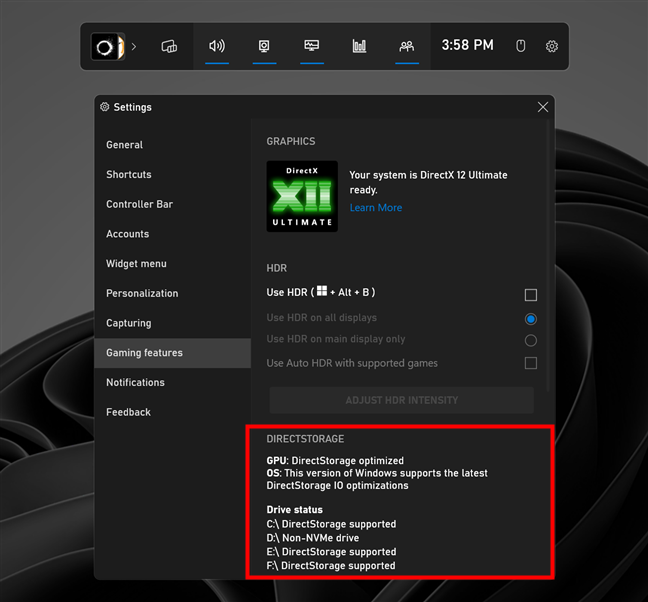
สถานะ DirectStorage บนพีซีเกม Windows 11
นอกจากนี้ การปรับปรุงอื่นๆ เช่น AutoHDR หรือ Dynamic Refresh รวมอัตราแล้ว ทำให้ Windows 11 ดีขึ้นสำหรับการเล่นเกมทั้งในแง่ของคุณภาพของภาพและการตอบสนอง
5. Windows 11 มอบ Bing Chat ให้กับคุณ: พลังของ AI ที่ปลายนิ้วของคุณ
คุณลักษณะที่น่าประทับใจที่สุดของ Windows 11 น่าจะเป็นคุณลักษณะล่าสุด: Bing Chat เปิดตัวในฤดูใบไม้ผลิปี 2023 นี่คือฟีเจอร์แชทที่ทรงพลังและหลากหลายที่ให้คุณโต้ตอบกับอินเทอร์เน็ตโดยใช้ภาษาธรรมชาติ คุณสามารถเข้าถึง Bing Chat ได้โดยตรงจากช่องค้นหาบนทาสก์บาร์ของ Windows 11 หรือใน Microsoft Edge และคุณสามารถพิมพ์หรือพูดกับมันได้เหมือนกับที่คุณทำกับคนอื่น Bing Chat สามารถเข้าใจสิ่งที่คุณต้องการจาก Bing Chat และสามารถตอบคุณได้เช่นเดียวกับบุคคลทั่วไป ช่วยคุณค้นหาข้อมูล เขียนข้อความสำหรับสิ่งต่างๆ เช่น อีเมลหรือบล็อกโพสต์ หรือแม้แต่สร้างเรื่องตลก
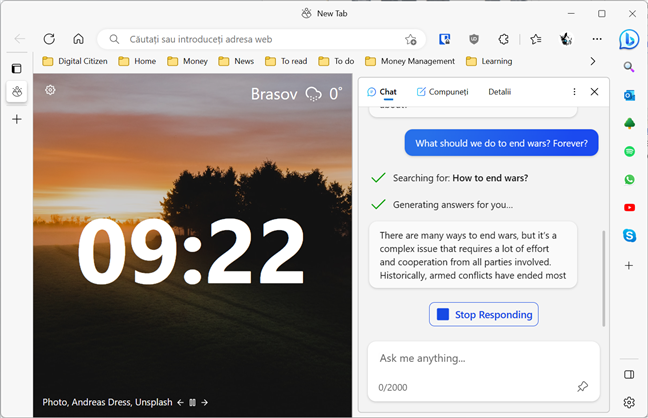
พูดคุยกับผู้ช่วย AI ของ Microsoft: Bing Chat
แม้ว่าจะไม่พร้อมใช้งานทั้งหมดในขณะนี้ แต่ในอนาคตอันใกล้นี้ Bing Chat จะสามารถสร้างรูปภาพโดยใช้ Dall-E ของ OpenAI ไม่ว่าคุณจะต้องการวาดภาพทิวทัศน์ที่สวยงามหรือสร้างภาพเหนือจริงของไดโนเสาร์หรือนักการเมืองท้องถิ่นที่ขี่หอยทาก สิ่งที่คุณต้องทำคือถาม Bing Chat และรอให้ภาพถูกสร้างขึ้น 🙂
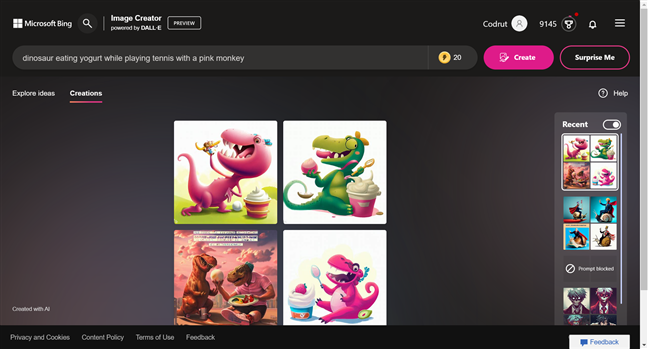
คุณจะสามารถสร้างรูปภาพด้วย AI ใน Windows 11 ได้ในเร็วๆ นี้
6 Windows 11 มี Snap Layouts มากขึ้นและดีขึ้น
พวกเราหลายคนใช้หน้าต่างและแอพหลายตัวบนคอมพิวเตอร์ของเรา และหนึ่งในวิธีที่ง่ายที่สุดในการจัดระเบียบพวกมันบนเดสก์ท็อปคือคุณสมบัติ Snap มีอยู่ใน Windows 10 ด้วย และช่วยให้คุณสามารถจัดตำแหน่งหน้าต่างบนหน้าจอได้อย่างรวดเร็วโดยการลากไปที่ด้านข้างหรือมุมเพื่อแยกออกเป็นสองส่วนหรือมากถึงสี่ส่วนหน้าจอ ใน Windows 11 Snap นั้นดีกว่าและใช้งานง่ายกว่า: เลื่อนเคอร์เซอร์ไปที่สี่เหลี่ยมถัดจากปุ่มปิด (X) จากมุมบนขวาของหน้าต่างใดๆ และคุณจะมีเค้าโครง Snap ที่แตกต่างกันถึงหกแบบให้เลือก จาก. อย่างไรก็ตาม หากคุณต้องการเรียนรู้เพิ่มเติมเกี่ยวกับฟีเจอร์นี้ โปรดอ่านวิธีแบ่งหน้าจอใน Windows 11 ด้วย Snap Layouts
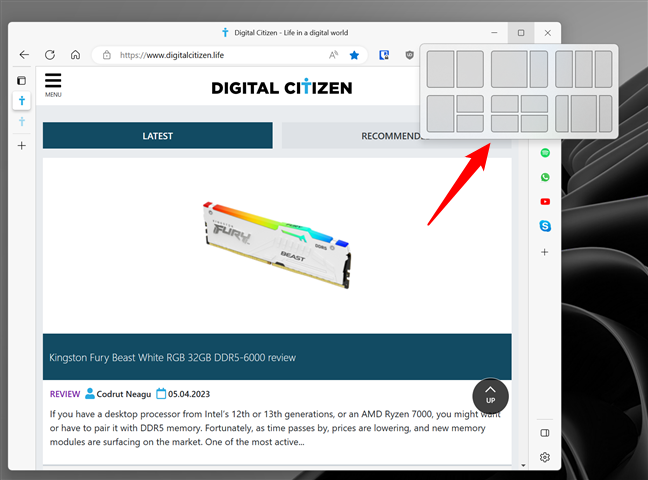
Snap Layouts ใน Windows 11 มีประโยชน์มากกว่า
7 Windows 11 มีวิดเจ็ตที่มีประโยชน์
Windows 10 มีไทล์สดและข่าวสารและความสนใจ ในขณะที่ Windows 11 มีวิดเจ็ต บางคนอาจชอบพวกเขาในขณะที่คนอื่นไม่มาก เป็นเหมือนลูกรักของไทล์ Windows 10 และข่าวสารและความสนใจ ให้คุณมีหน้าต่างที่ปรับเปลี่ยนในแบบของคุณเอง เข้าถึงได้จากทาสก์บาร์ของ Windows 11 ซึ่งเต็มไปด้วยวิดเจ็ตที่แสดงสภาพอากาศ ปฏิทิน ข้อมูลหุ้น รายการสิ่งที่ต้องทำ ฟีดข่าวที่คุณกำหนดเอง และอื่นๆ มันทำให้ฉันนึกถึงแกดเจ็ต Windows 7 นิดหน่อย ซึ่งตามจริงแล้วฉันพลาดตั้งแต่ Microsoft ตัดสินใจหยุดผลิต
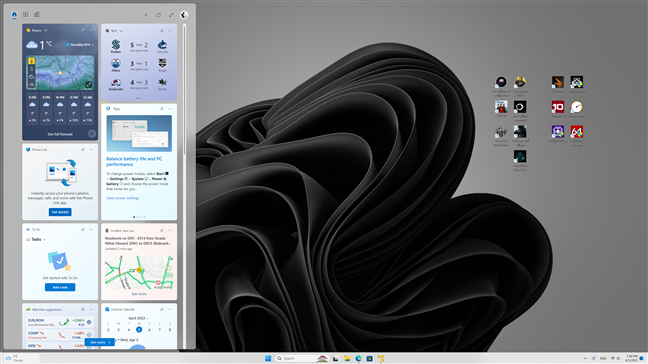
วิดเจ็ตจาก Windows 11
เคล็ดลับ: คุณเคย ทราบหรือไม่ว่าคุณสามารถใช้วิดเจ็ตแบบเต็มหน้าจอได้ นี่คือข้อมูลทั้งหมดเกี่ยวกับวิธีการทำงานกับวิดเจ็ตของ Windows 11
8. Windows 11 มาพร้อมกับ Microsoft Store ใหม่และเปิดมากขึ้น
ด้วยการเปิดตัว Windows 11 Microsoft ยังเปิดตัว Store เวอร์ชันปรับปรุง มีความคล่องตัวและเป็นระเบียบมากขึ้น รวมทั้งเป็นมิตรและมีประโยชน์มากขึ้นเมื่อได้รับผลการค้นหาที่ดีขึ้น นอกจากนี้ บริษัทยังเลือกที่จะเปิด Microsoft Store สำหรับแอพประเภทต่างๆ และนักพัฒนารายอื่นๆ มากขึ้น ทุกวันนี้ มีแอพมากมายใน Store ที่คุณไม่สามารถหาได้เมื่อสองสามปีก่อน เช่น Discord, Zoom Cloud Meetings, VLS, TeamViewer, LibreOffice หรือ Adobe Acrobat Reader DC นอกจากนี้ Microsoft ยังอนุญาตให้ร้านค้าอื่นๆ จากบริษัทต่างๆ เช่น Amazon หรือ Epic Games เข้าสู่ Microsoft Store!
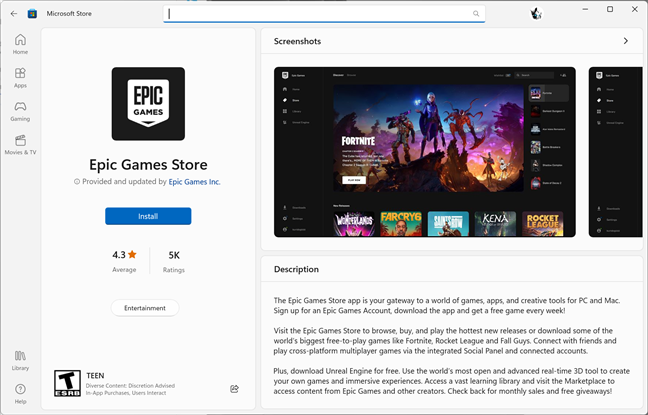
Epic Games ใน Windows 11 Microsoft Store
9. Windows 11 สามารถรันแอพ Android ได้แบบเนทีฟ
สิ่งนี้นำเราไปสู่สิ่งที่ยอดเยี่ยมถัดไปเกี่ยวกับ Windows 11: มันสามารถรันแอพและเกม Android ได้! Microsoft ร่วมมือกับ Amazon นำแอพ Android ลง Windows 11 เรื่องนี้เกิดขึ้นจริง! หากคุณอาศัยอยู่ใน ประเทศหรือภูมิภาคที่รองรับ Amazon AppStore บน Windows คุณเพียงแค่ต้องมีบัญชี Amazon เพื่อดาวน์โหลด ติดตั้ง และเรียกใช้แอปและเกม Android บนคอมพิวเตอร์ Windows 11 ของคุณ
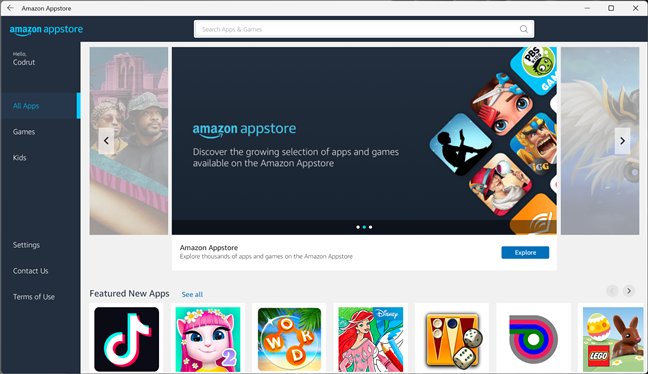
Amazon AppStore ให้คุณเรียกใช้ แอป Android ใน Windows 11
10 Windows 11 รวมแอพที่ดีกว่า
Windows 11 มาพร้อมกับแอพที่ดีกว่าซึ่งเป็นส่วนหนึ่งของระบบปฏิบัติการตามค่าเริ่มต้น เราได้รับ Windows Terminal ซึ่งเป็นแอปเริ่มต้นสำหรับการเรียกใช้โปรแกรมบรรทัดคำสั่งอื่นๆ เช่น Command Prompt หรือ PowerShell เครื่องมือ Snipping ที่ได้รับการปรับปรุงซึ่งสามารถสร้างการบันทึกวิดีโอ เครื่องคิดเลขที่ดีขึ้น ซึ่งสามารถพล็อตสมการในโหมดกราฟ และดูดีขึ้น แอปจดหมายและปฏิทิน
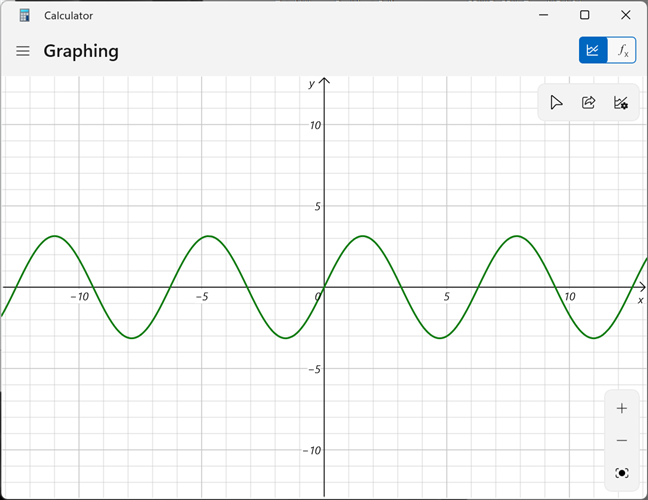
สมการกราฟในเครื่องคิดเลขของ Windows 11
นอกจากนี้ยังมีแอปนาฬิกาที่ได้รับการยกเครื่องใหม่ด้วยภาพและฟีเจอร์ที่มีประโยชน์มากอย่างหนึ่งที่เรียกว่า Focus Sessions สิ่งนี้ช่วยให้คุณทำงานได้อย่างมีประสิทธิภาพมากขึ้นด้วยการตั้งค่าตัวจับเวลาโดยอัตโนมัติ ค้นหาเพลงที่สมบูรณ์แบบ (บน Spotify) เพื่อช่วยลดสิ่งรบกวน ผสานรวมกับรายการ Microsoft To Do และช่วยให้คุณสร้างนิสัยการทำงานที่ดี
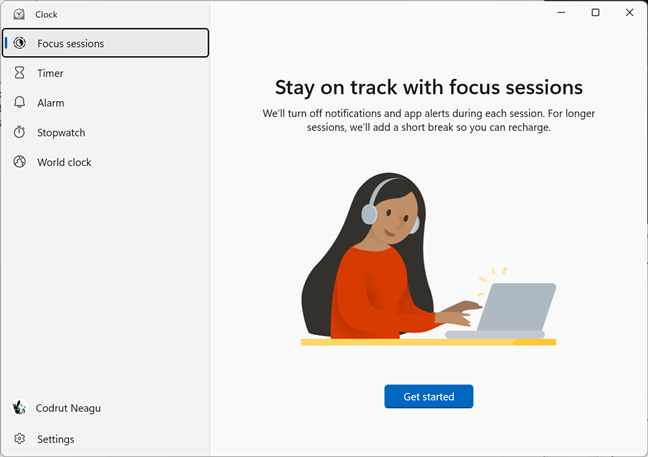
เซสชัน Clock Focus ของ Windows 11
แอปอื่นๆ เช่น Photos หรือ Media Player ได้รับการปรับปรุงเช่นกัน แม้ว่าฟีเจอร์ต่างๆ จะยังคงเท่าเดิมหรือลดจำนวนลง แต่แอปเวอร์ชันใหม่ดูเรียบง่ายและใช้งานง่ายกว่าเดิม
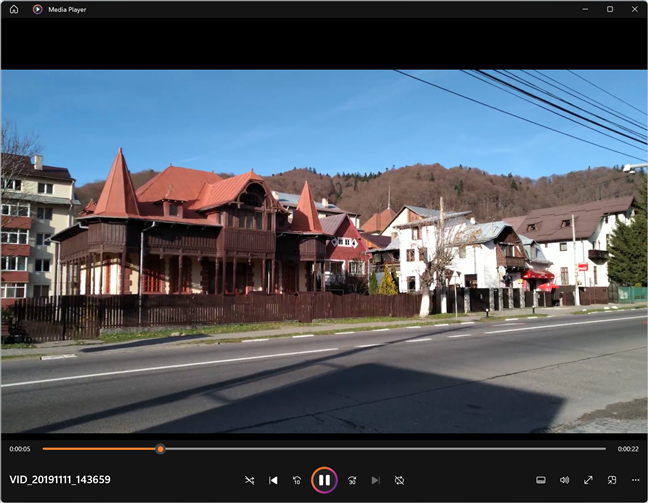
Media Player ใน Windows 11
แม้ว่าจะไม่ใช่ประเด็นของบทความนี้ที่จะแสดงรายการ แอปทั้งหมดที่ดียิ่งขึ้นใน Windows 11 เป็นที่น่าสังเกตว่า Microsoft ยังคงอัปเดตและปรับปรุงแอปเริ่มต้นที่พบในระบบปฏิบัติการนี้ต่อไป และนั่นยอดเยี่ยมมาก คุณว่าไหม
ในความคิดเห็นของคุณ คุณลักษณะที่ดีที่สุดของ Windows 11 คืออะไร
สิ่งเหล่านี้คือสิ่งที่ดีที่สุดเกี่ยวกับ Windows 11 จากมุมมองของฉัน ฉันเชื่อว่าเพียงพอที่จะโน้มน้าวใจคนส่วนใหญ่ให้ใช้ระบบปฏิบัติการนี้แทน Windows 10 ก่อนที่คุณจะไป โปรดแจ้งให้เราทราบว่าคุณลักษณะที่คุณโปรดปรานในระบบปฏิบัติการล่าสุดของ Microsoft คืออะไร คุณชอบวิดเจ็ตหรือ Bing Chat ชนะใจคุณด้วยบุคลิกที่เปล่งประกายหรือไม่? บอกเล่าเรื่องราวของคุณในส่วนความคิดเห็น